 Primeira página > Tutorial de software > Como impedir que fotos de mensagens sejam salvas no rolo da câmera do iPhone
Primeira página > Tutorial de software > Como impedir que fotos de mensagens sejam salvas no rolo da câmera do iPhone
Como impedir que fotos de mensagens sejam salvas no rolo da câmera do iPhone
Seus amigos enviam spam para você com fotos de férias no iMessage? Ou é o seu irmão iMessaging, um registro fotográfico do dia deles? Embora ver aqueles rostos felizes possa melhorar o seu dia, inúmeras imagens são salvas automaticamente no rolo da câmera do iPhone. Se você está cansado disso, ajudaremos a impedir que as fotos salvem mensagens no rolo da câmera do seu iPhone.
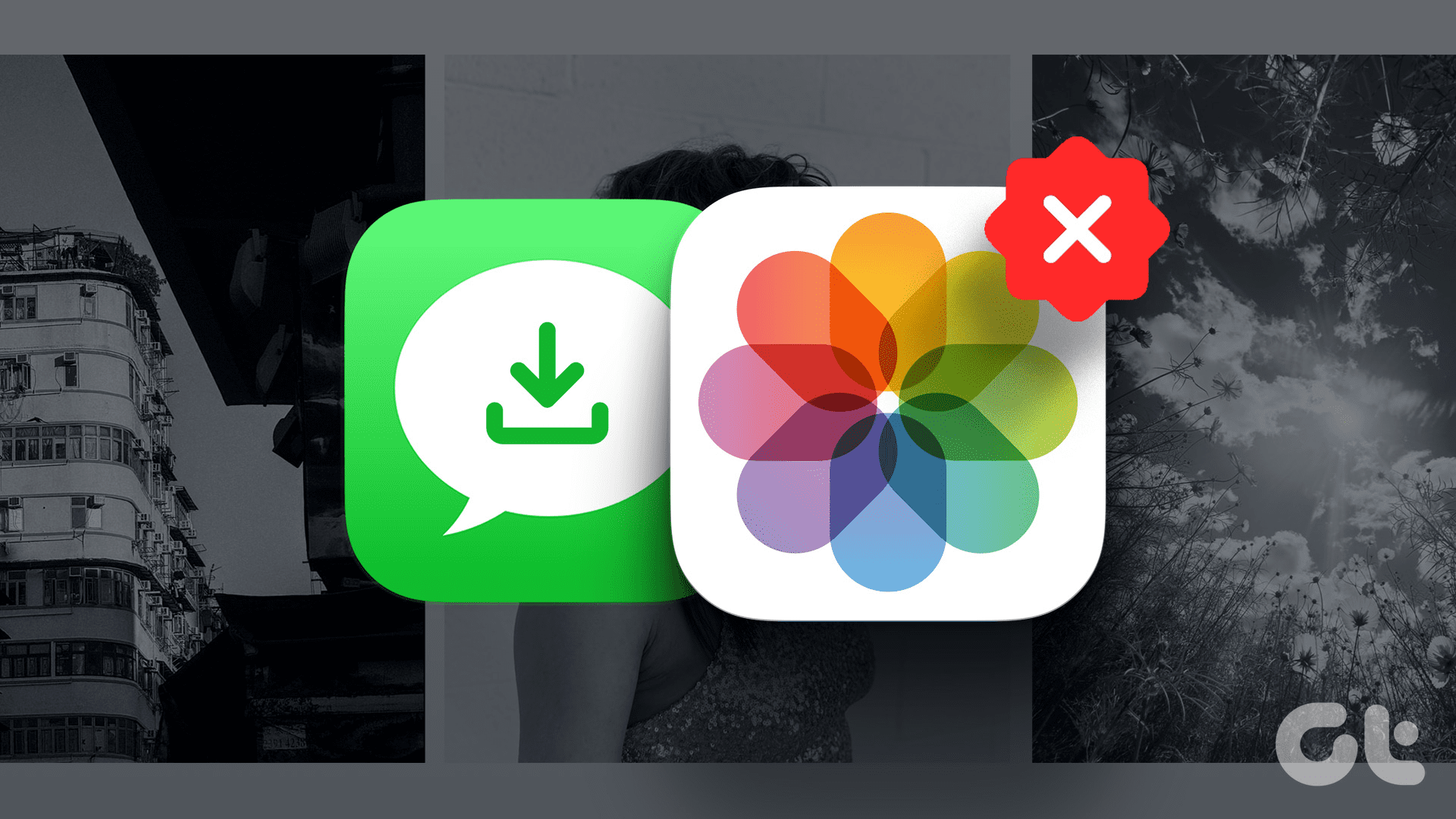
O iMessage da Apple vem com vários recursos interessantes. Além disso, é um meio conveniente para se comunicar com outros entusiastas do iPhone. No entanto, as fotos recebidas via iMessage podem consumir seu armazenamento. Se você estiver preocupado, diremos por que isso está acontecendo e como impedir que seu iPhone salve automaticamente fotos de mensagens.
Por que você deve impedir o salvamento automático de fotos do iMessage
Para começar, a pilha de fotos recebidas do seu iMessage pode reduzir o armazenamento integrado do iPhone. Além disso, considerando que um iPhone não possui uma pasta separada para fotos tiradas no iPhone, as fotos recebidas no aplicativo Mensagens podem dificultar a navegação pelo aplicativo Fotos. Além disso, você pode não querer que fotos confidenciais compartilhadas em Mensagens cheguem às fotos do seu iPhone.
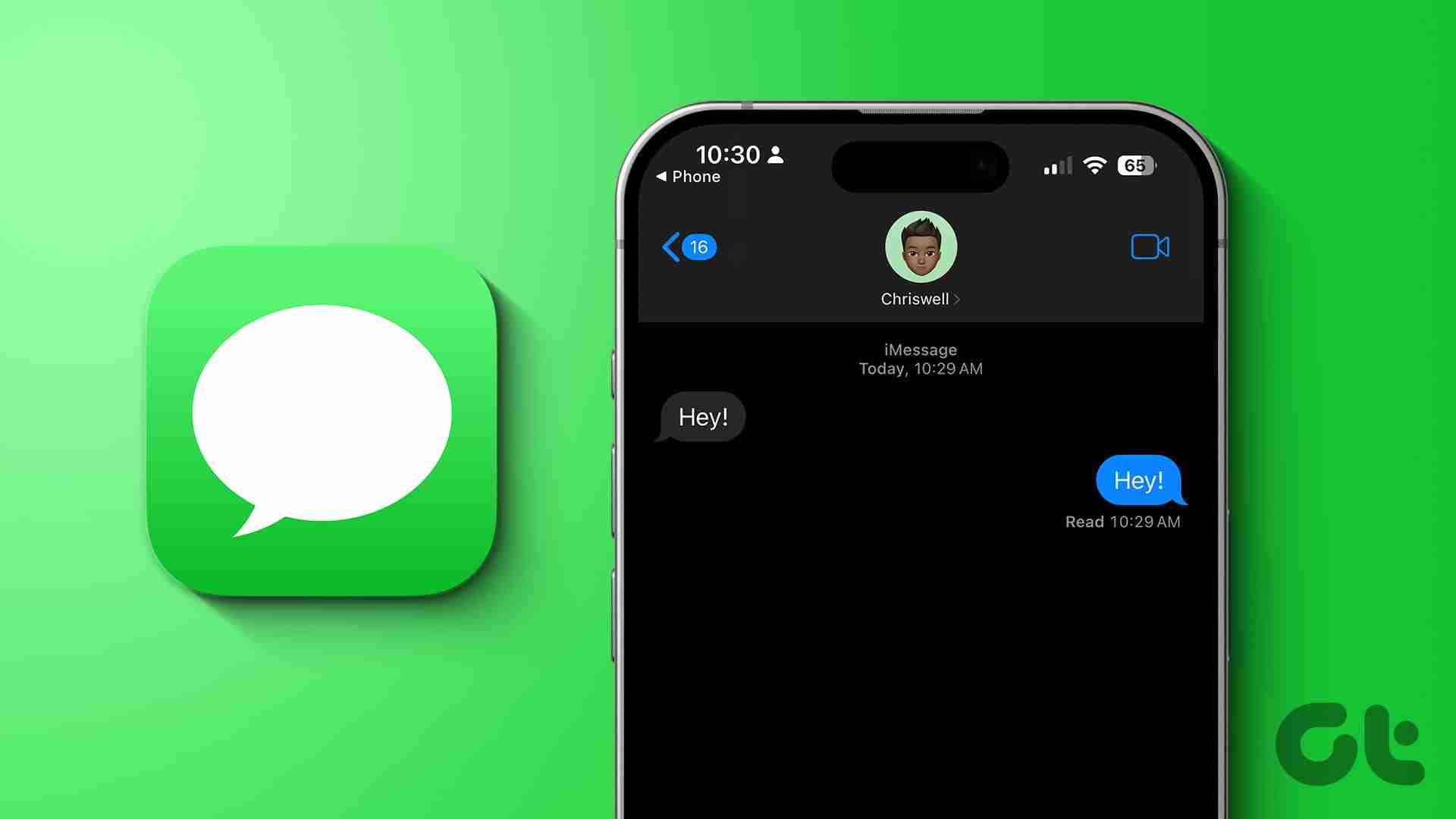
Agora, você deve estar se perguntando por que as fotos são salvas automaticamente. Bem, é por causa de Compartilhado com você.
Recurso O que é compartilhado com você
Você não precisa mais percorrer longos bate-papos no iMessage para encontrar a recomendação de música feita por seu amigo. Além disso, esse recurso classifica links compartilhados no iMessage Safari, Apple TV, Podcasts, Apple Music, aplicativo de notícias e, claro, no aplicativo Fotos. Você pode encontrar uma guia Compartilhado com você nesses aplicativos compatíveis.
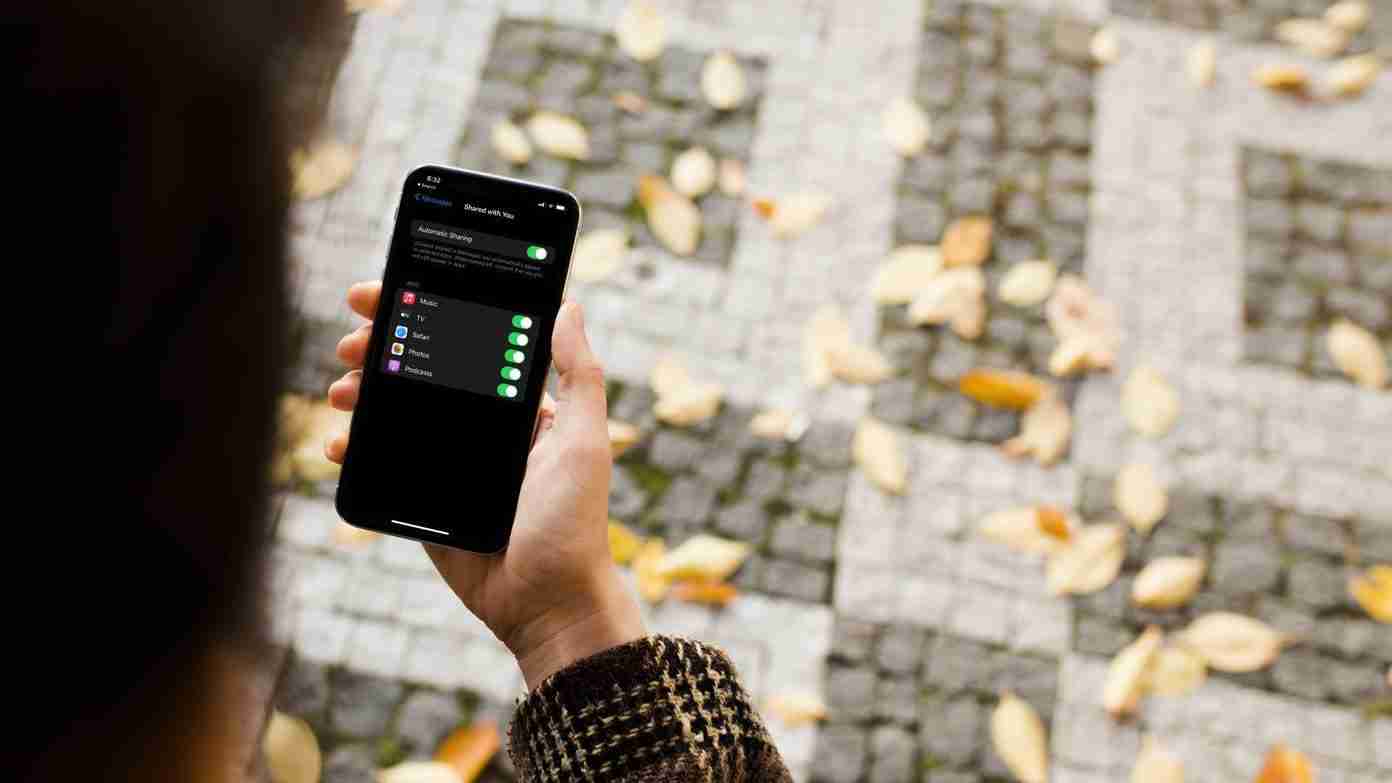
Este recurso útil foi introduzido no iOS 15. Embora Compartilhado com você seja útil, ele pode carregar o rolo da câmera com todas as fotos compartilhadas no iMessage.
Como impedir que fotos compartilhadas vão para o rolo da câmera
Existem duas maneiras de parar de salvar fotos do iMessage. Você pode usar qualquer método para desativar as fotos do iMessage que correm para o aplicativo Fotos. Veja como fazer isso.
Método 1: por meio do aplicativo Configurações
Uma maneira de impedir que seu iPhone salve automaticamente fotos de Mensagens é desabilitar o recurso Compartilhado com você para o aplicativo Fotos. O aplicativo Configurações pode ajudá-lo a controlar esse problema. Veja como:
Etapa 1: Abra o aplicativo Ajustes no seu iPhone. Role para baixo para localizar e toque em Mensagens. Agora, selecione Compartilhado com você.
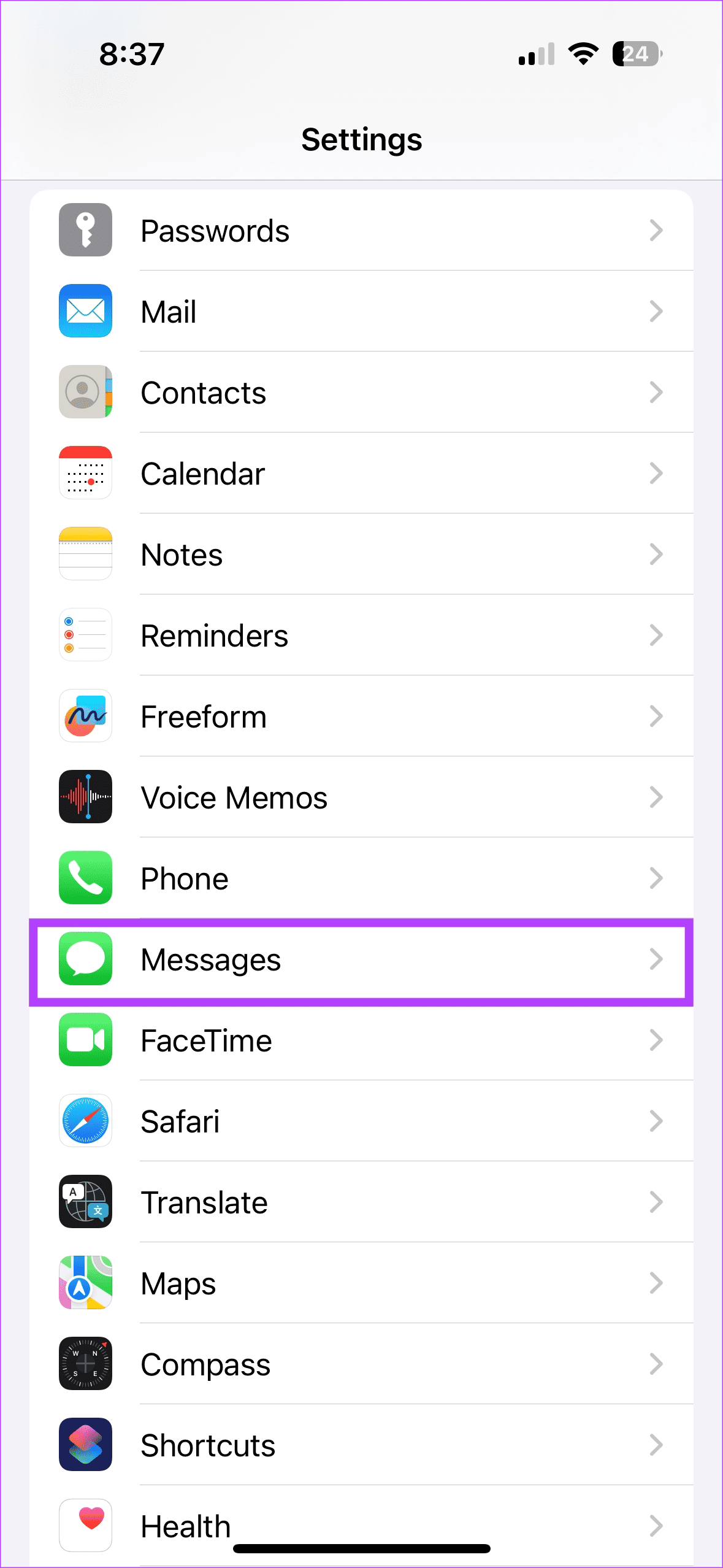
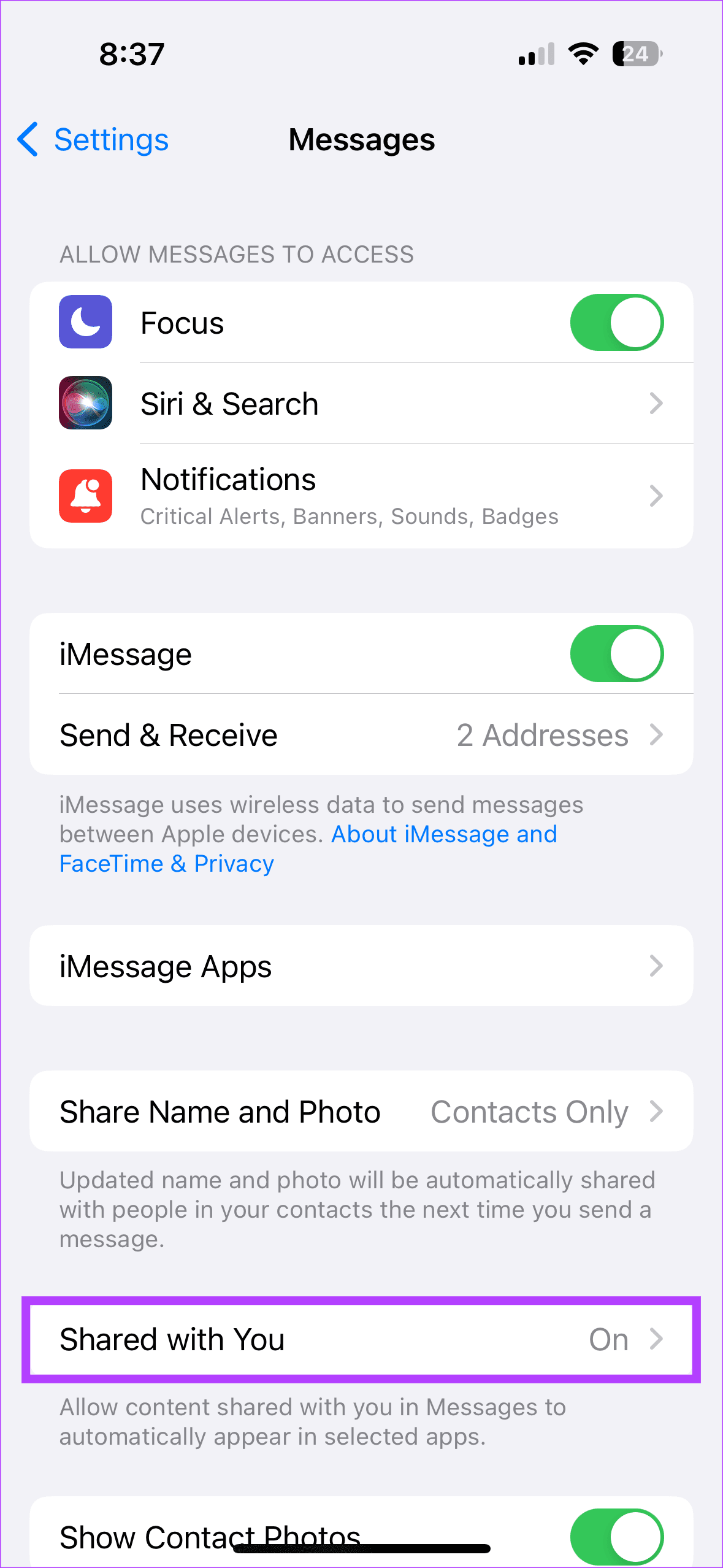
Etapa 2: Na lista de aplicativos, desative o botão de alternância ao lado de Fotos.
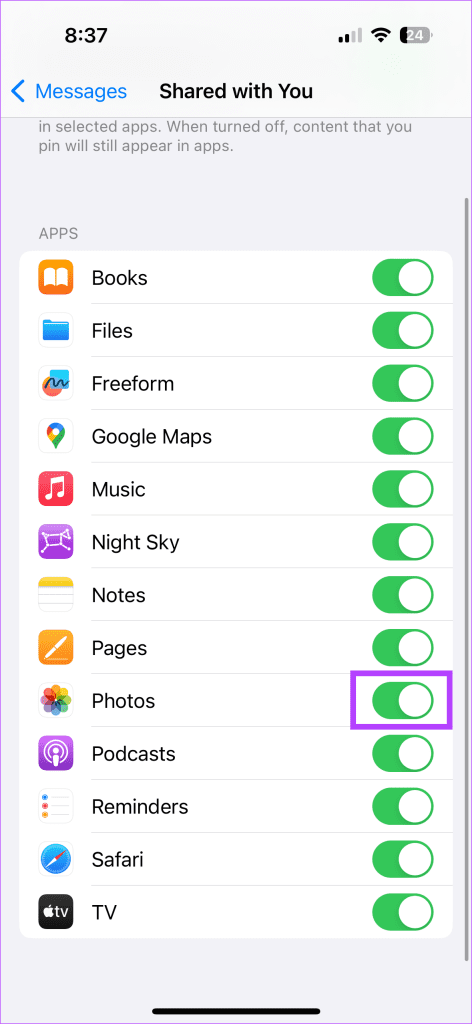
Método 2: por meio do aplicativo Fotos
Embora o primeiro método seja eficaz, existe uma alternativa para ele. Ou seja, o primeiro método envolvia usar o aplicativo Configurações para desativar Compartilhado com você para fotos. Neste método, você desativará o recurso diretamente no aplicativo Fotos. Veja como impedir que fotos compartilhadas vão para o rolo da câmera do seu iPhone.
Etapa 1: Abra o aplicativo Fotos no seu iPhone > Biblioteca. Além disso, toque nos três pontos no canto superior direito. Além disso, selecione Filtro.
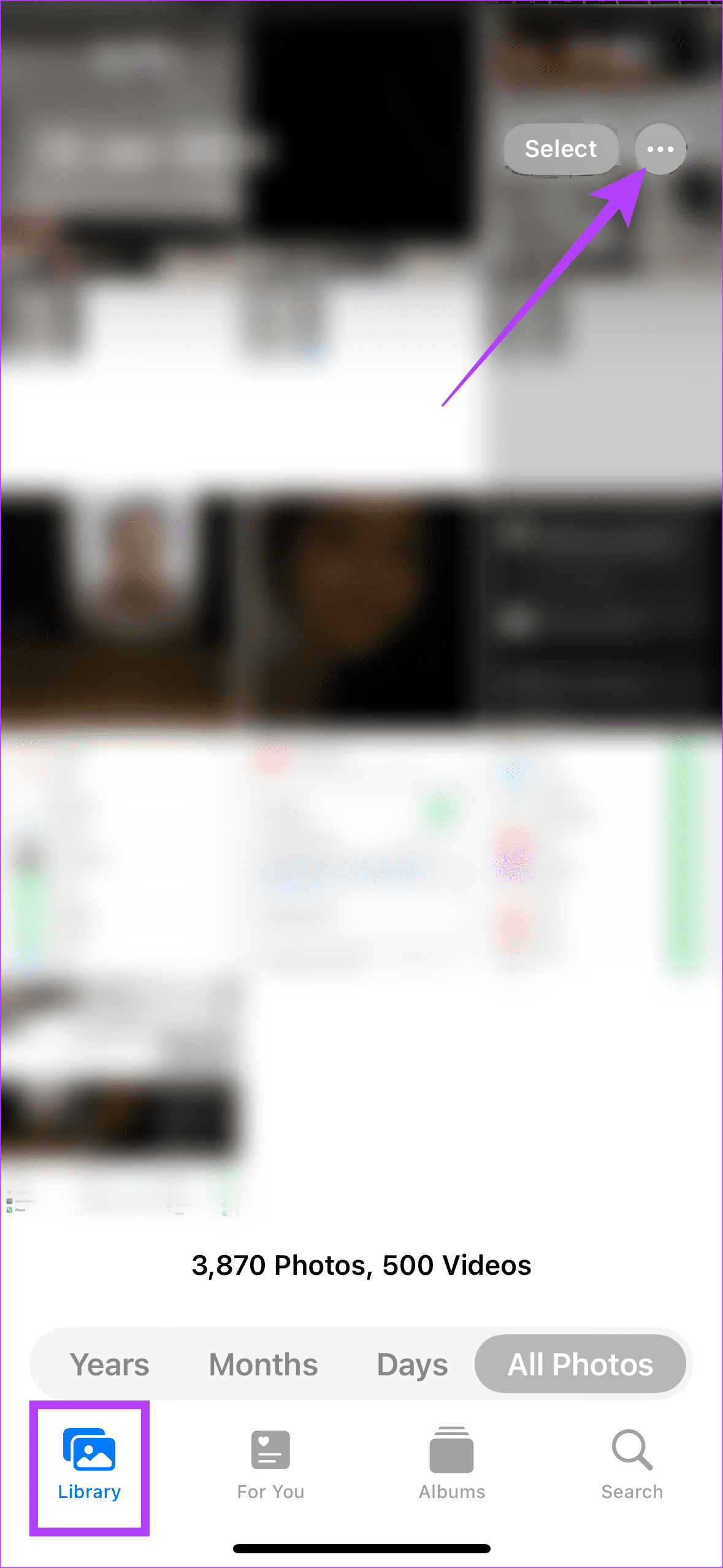
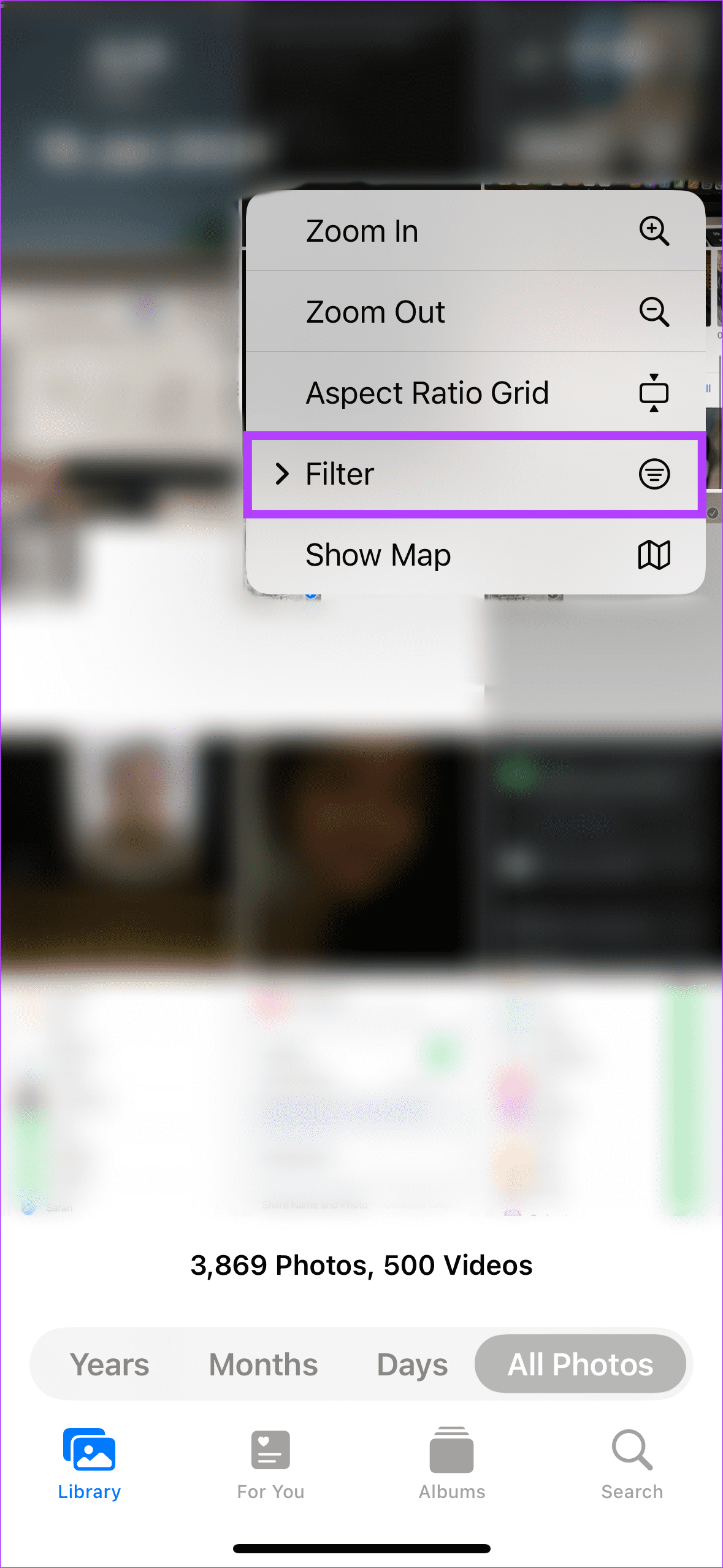
Etapa 2: Ativar todos os filtros. No pop-up, desative o botão de alternância ao lado de Compartilhado com você.
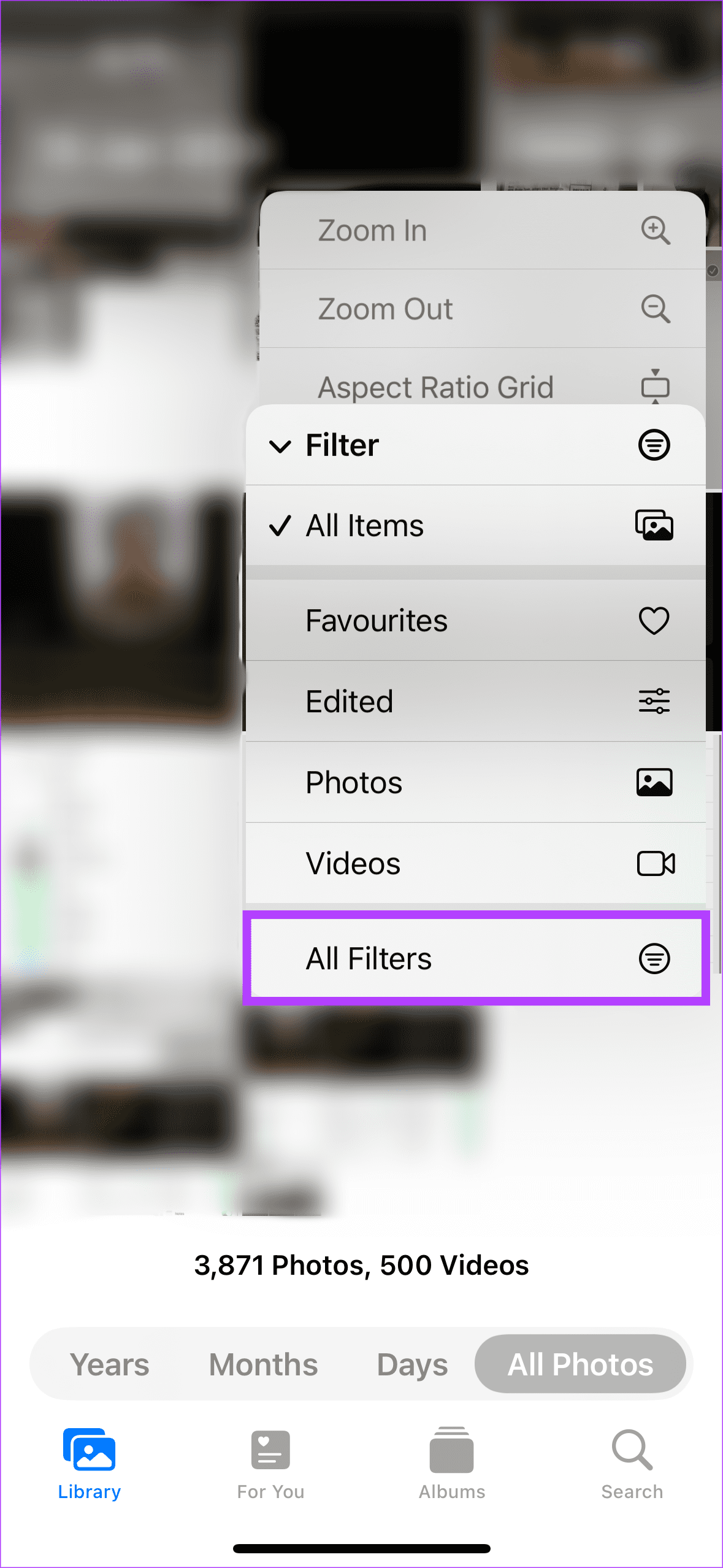

Isso deve ajudá-lo a impedir que as fotos recebidas nas Mensagens sejam salvas no rolo da câmera.
Como remover fotos compartilhadas do rolo da câmera
Embora os truques acima possam ajudar a restringir o fluxo de fotos que chegam ao seu aplicativo Fotos por meio do iMessage, você pode estar preocupado em excluir o carregamento pré-existente de fotos. Bem, nós temos uma solução. Siga as etapas abaixo:
Etapa 1: Abra o aplicativo Fotos no seu iPhone e toque na guia Para você. Role para baixo para encontrar Compartilhado com você.
Etapa 2: Agora, selecione Ver tudo. Nas fotos, toque em Selecionar no canto superior direito.
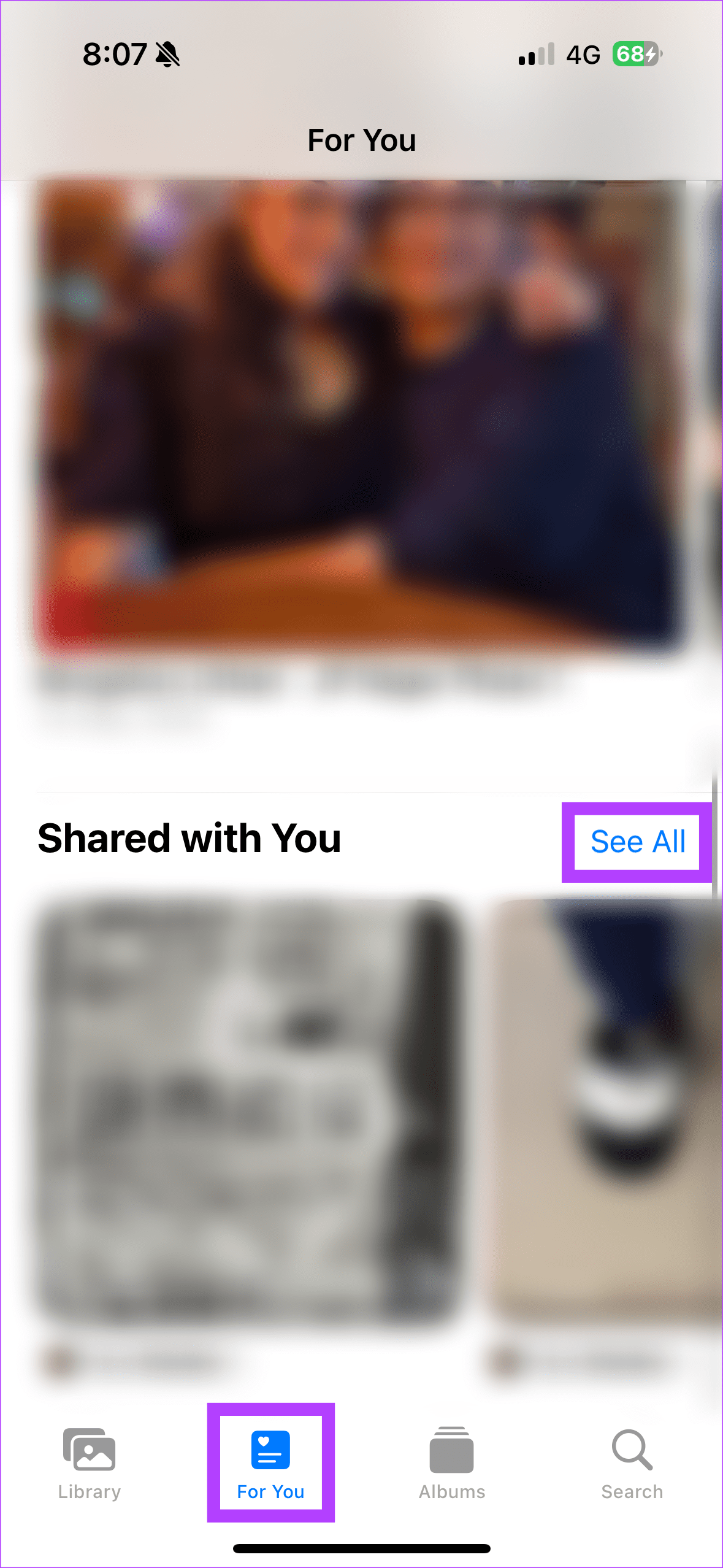
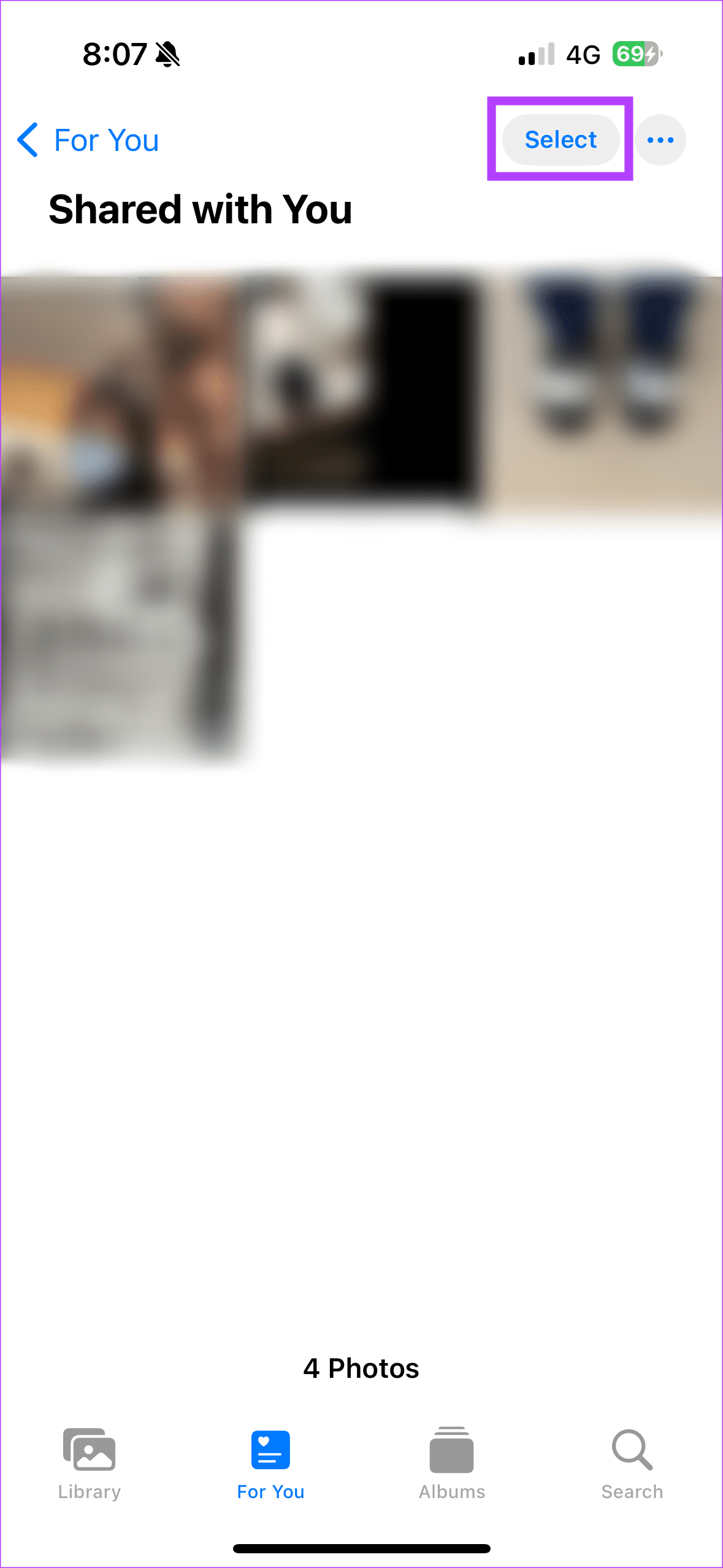
Etapa 2: Depois de escolher as fotos que deseja excluir, selecione o ícone da lixeira na parte inferior. No pop-up, escolha Excluir fotos compartilhadas.
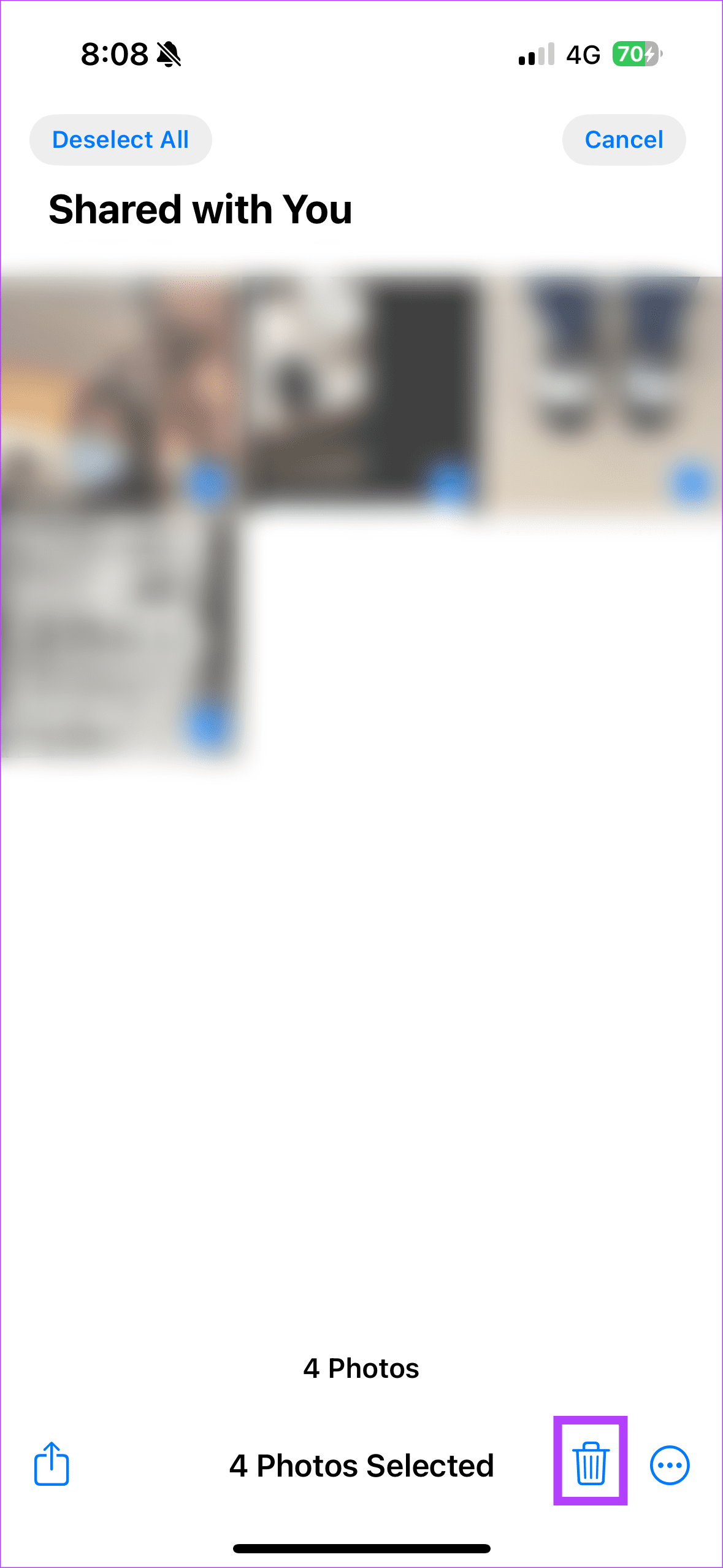
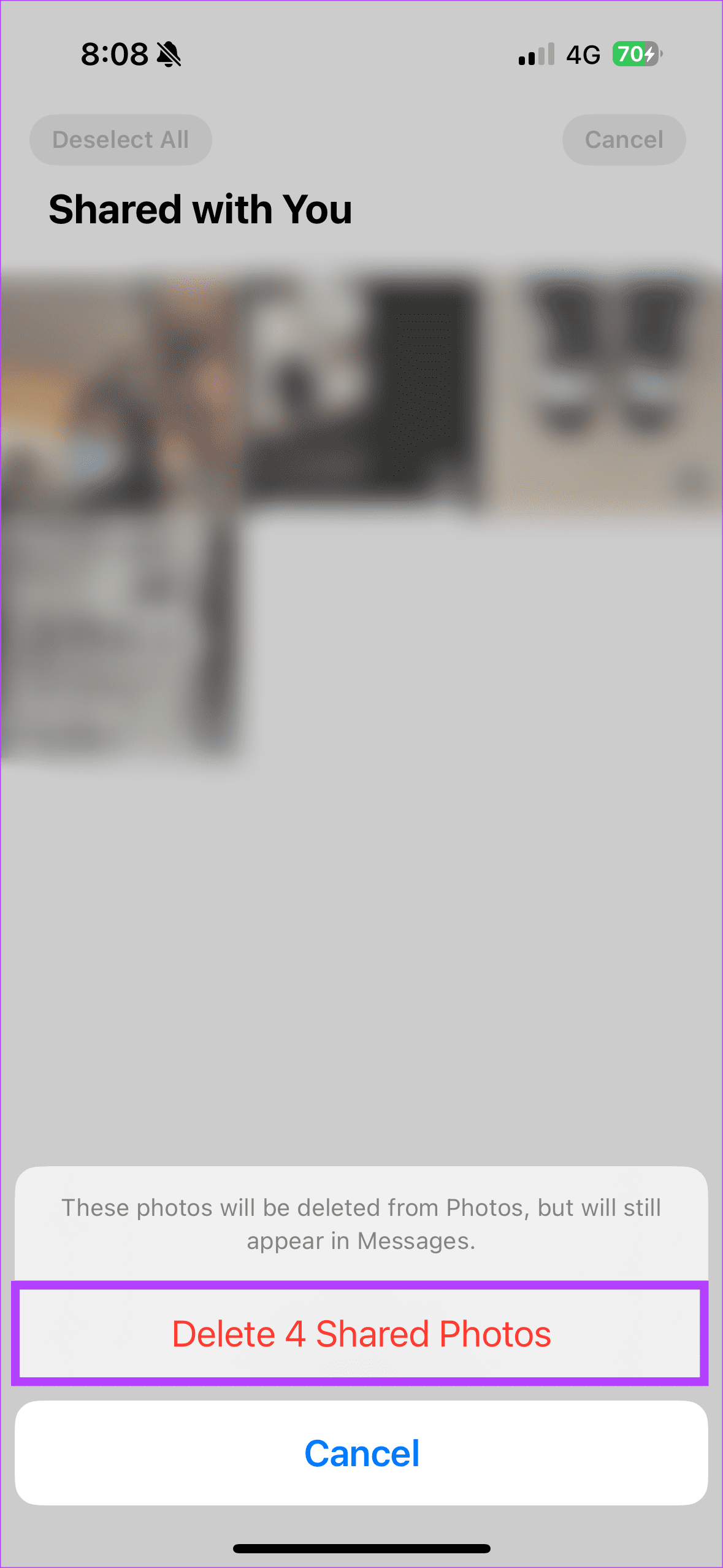
Como parar de salvar fotos de mensagens de indivíduos específicos
Às vezes, as fotos de um amigo ou as fotos das férias do seu chefe podem ser demais para o rolo da câmera. Sempre que você abre seu álbum de fotos recentes, você vê as fotos de uma pessoa específica. Irritante o suficiente? Bem, existe uma maneira de impedir o spam. Abra o bate-papo da pessoa específica em Mensagens. Toque no nome deles no topo da página. No pop-up, desative o botão de alternância para ‘Mostrar em Compartilhado com Você’.
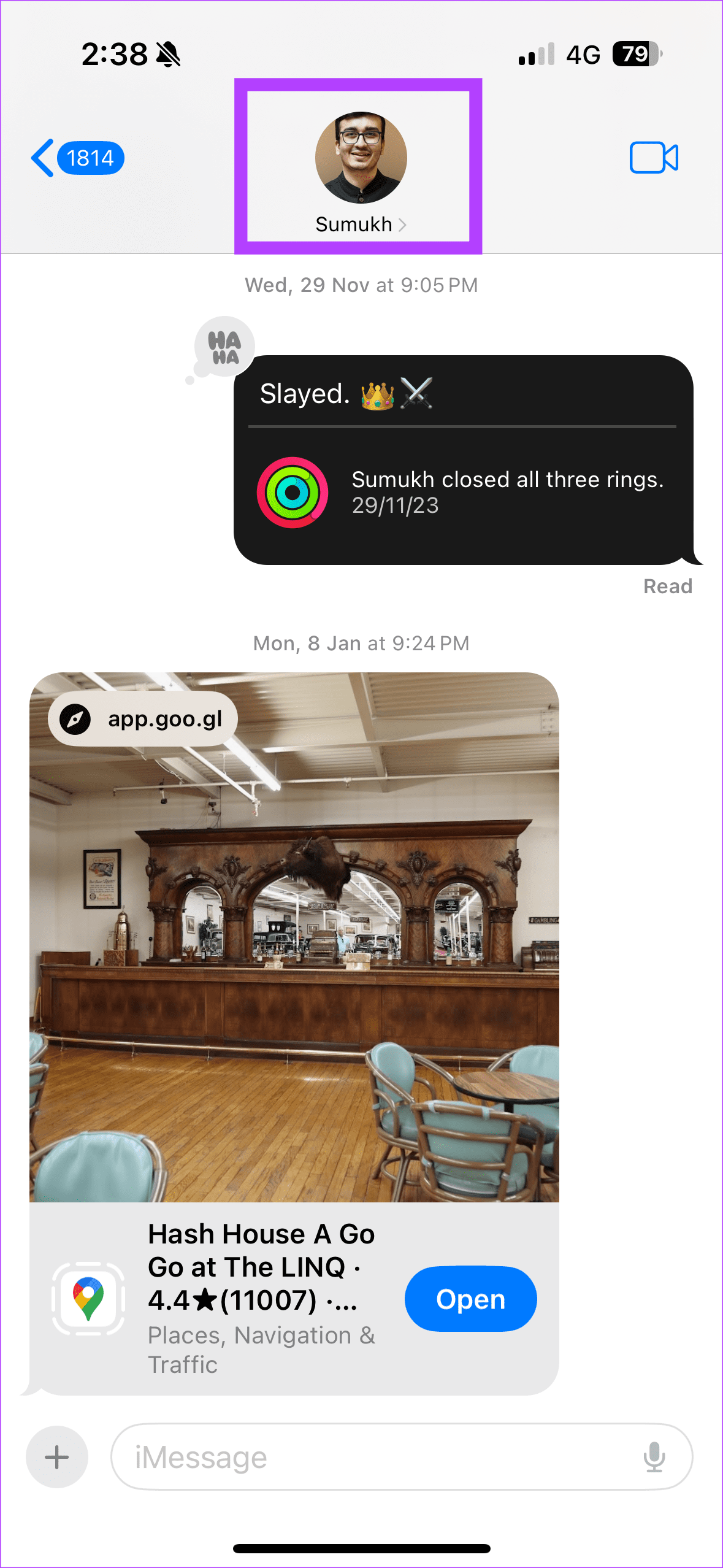
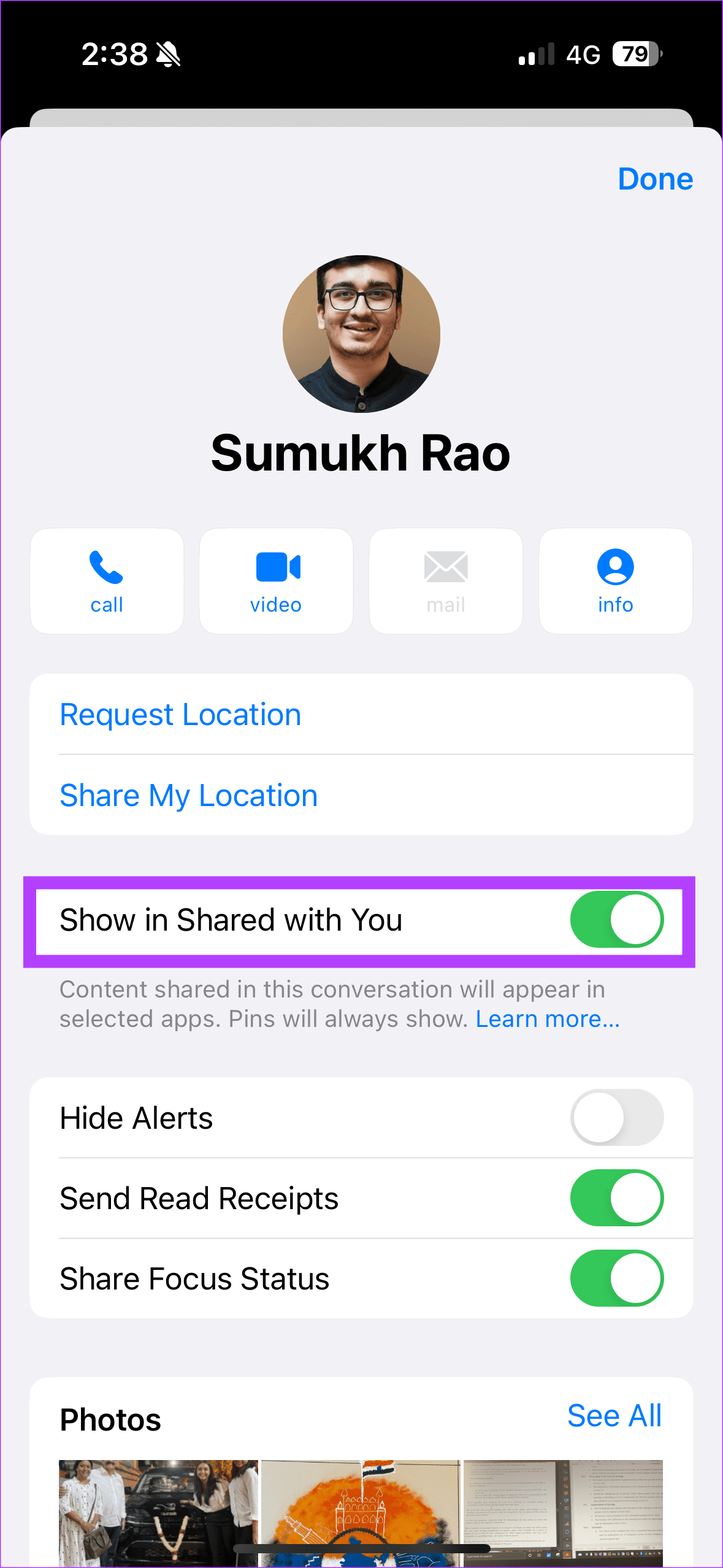
Dessa forma, você pode impedir que fotos recebidas de uma pessoa específica no Mensagens sejam salvas no rolo da câmera do seu iPhone.
Impedir que fotos do iMessage apareçam no aplicativo Fotos do Mac
O recurso Compartilhado com você não se limita aos iPhones. Ele também transcende as fotos recebidas por meio de Mensagens no Mac. Então, se você quiser impedir que fotos do iMessage apareçam no aplicativo de fotos do seu Mac, veja o que fazer.
Etapa 1: Abra o aplicativo Mensagens no seu Mac. Agora, segure a tecla Command e pressione o ícone de vírgula (,).
Etapa 2: no pop-up, selecione Compartilhado com você e desmarque a caixa Fotos.
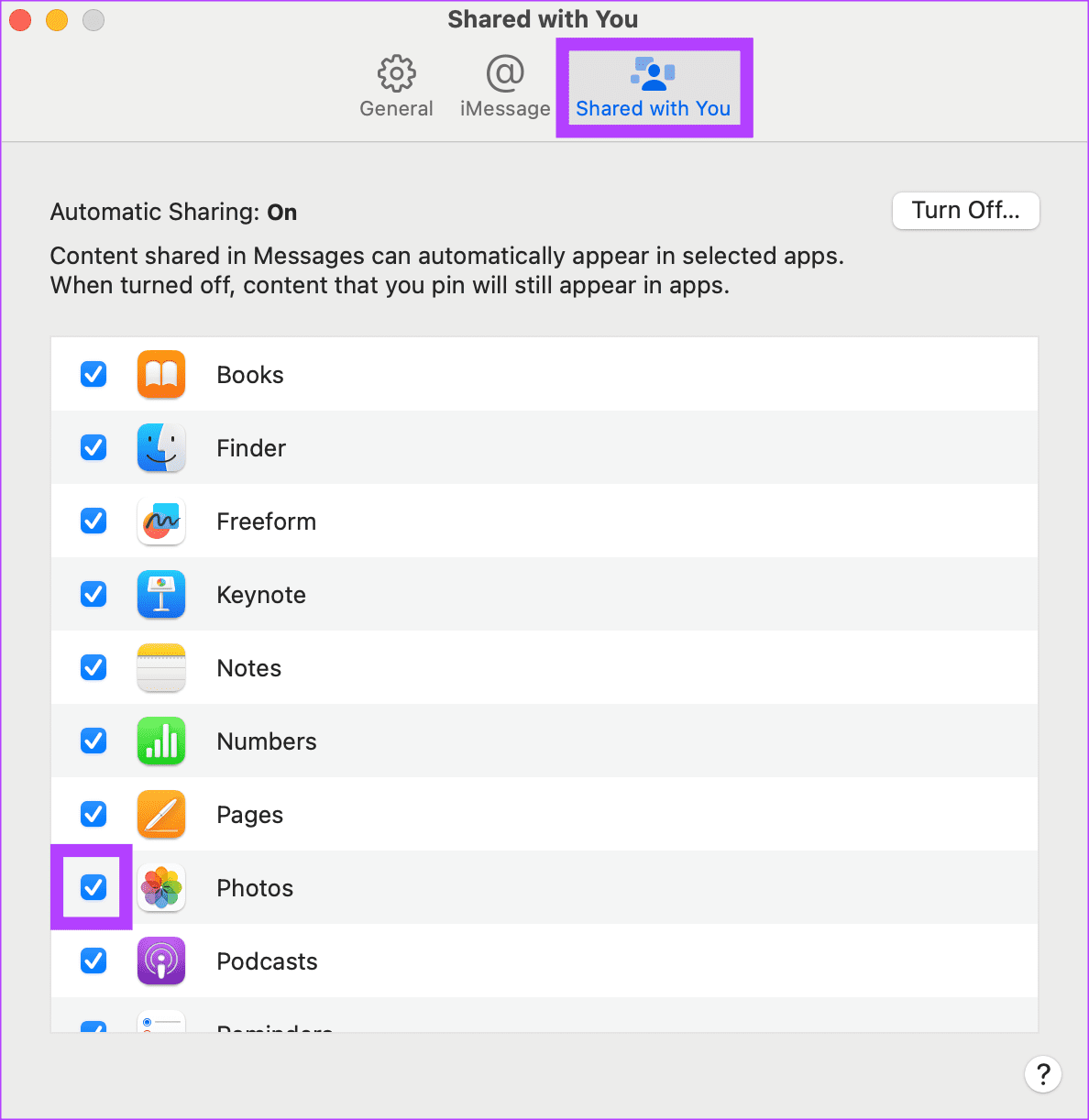
Isso deve desativar o fluxo de fotos recebidas do iMessage em seu aplicativo Fotos.
Perguntas frequentes
Não. Este guia visa interromper apenas as fotos recebidas no salvamento automático de Mensagens no aplicativo Fotos. A Apple não permite que você desative o salvamento automático de fotos enviadas via iMessage.
Sim. O recurso Compartilhado com você está disponível para vários aplicativos, como Apple Music, Podcasts, etc. Você pode seguir o Método 1 até a Etapa 1. Na Etapa 2, desative o botão de alternância ao lado do aplicativo para o qual deseja desativar Compartilhado com você. ]
A confusão das fotos chegou até você? Bem, esperamos que este guia ajude você a impedir que fotos salvem mensagens no rolo da câmera do seu iPhone. Com soluções fáceis, você pode impedir que as fotos recebidas de uma pessoa específica sejam salvas automaticamente. Boas mensagens!
-
 Como impedir o ex de aparecer em suas memórias fotográficastodo mundo gosta de um bom retrocesso, então as fotos do Google e as fotos da Apple usam seus algoritmos para ressurgir as memórias dos anos anterior...Tutorial de software Postado em 2025-04-16
Como impedir o ex de aparecer em suas memórias fotográficastodo mundo gosta de um bom retrocesso, então as fotos do Google e as fotos da Apple usam seus algoritmos para ressurgir as memórias dos anos anterior...Tutorial de software Postado em 2025-04-16 -
 As três técnicas de formatação inteligente do Excel são rápidasAs planilhas não devem ser monótonas e secas - se você deseja que as pessoas as leiam, é isso. Aprenda alguns truques para facilitar a formatação de ...Tutorial de software Postado em 2025-04-16
As três técnicas de formatação inteligente do Excel são rápidasAs planilhas não devem ser monótonas e secas - se você deseja que as pessoas as leiam, é isso. Aprenda alguns truques para facilitar a formatação de ...Tutorial de software Postado em 2025-04-16 -
 O endereço do DNS do Windows 11 não pode ser encontrado? 10 soluções práticasRead our disclosure page to find out how can you help MSPoweruser sustain the editorial team Read more ...Tutorial de software Postado em 2025-04-16
O endereço do DNS do Windows 11 não pode ser encontrado? 10 soluções práticasRead our disclosure page to find out how can you help MSPoweruser sustain the editorial team Read more ...Tutorial de software Postado em 2025-04-16 -
 Tome a iniciativa de proteção de dados: opte e controle seus dadosvocê é mais do que apenas um ponto de dados. O OPT o capacita para recuperar o controle de suas informações pessoais. O termo "vigilânci...Tutorial de software Postado em 2025-04-16
Tome a iniciativa de proteção de dados: opte e controle seus dadosvocê é mais do que apenas um ponto de dados. O OPT o capacita para recuperar o controle de suas informações pessoais. O termo "vigilânci...Tutorial de software Postado em 2025-04-16 -
 Compre bancos de energia e tenha cuidado com essa mentira de marketingA verdade sobre a capacidade de energia móvel: a enorme lacuna entre a capacidade de publicidade e a capacidade real A capacidade anunciada pelos f...Tutorial de software Postado em 2025-04-15
Compre bancos de energia e tenha cuidado com essa mentira de marketingA verdade sobre a capacidade de energia móvel: a enorme lacuna entre a capacidade de publicidade e a capacidade real A capacidade anunciada pelos f...Tutorial de software Postado em 2025-04-15 -
 Resolva o problema da startup preso após a atualização do Windows 11 KB5043145Este guia oferece soluções para resolver o problema do congelamento de inicialização do Windows 11 após a atualização do KB5043145. Esse problema fr...Tutorial de software Postado em 2025-04-15
Resolva o problema da startup preso após a atualização do Windows 11 KB5043145Este guia oferece soluções para resolver o problema do congelamento de inicialização do Windows 11 após a atualização do KB5043145. Esse problema fr...Tutorial de software Postado em 2025-04-15 -
 Artefatos essenciais para organizar móveis domésticos: as melhores aplicações e gadgets清洁是一项永无止境的苦差事——新的灰尘和污垢潜伏在角落里,随时准备破坏您辛勤的成果。但是,即使您无法彻底摆脱家务,您也可以使用合适的应用程序和设备更快地整理房间。以下九款产品可以帮助您减少清洁时间,让您有更多时间去做其他事情。 Sortly 在开始擦洗之前,您需要整理散落在您家里的物品。一旦杂物不...Tutorial de software Postado em 2025-04-15
Artefatos essenciais para organizar móveis domésticos: as melhores aplicações e gadgets清洁是一项永无止境的苦差事——新的灰尘和污垢潜伏在角落里,随时准备破坏您辛勤的成果。但是,即使您无法彻底摆脱家务,您也可以使用合适的应用程序和设备更快地整理房间。以下九款产品可以帮助您减少清洁时间,让您有更多时间去做其他事情。 Sortly 在开始擦洗之前,您需要整理散落在您家里的物品。一旦杂物不...Tutorial de software Postado em 2025-04-15 -
 Guia de download do controlador de comunicação simples PCIsolucionando o driver do controlador de comunicações simples do PCI: um guia abrangente O driver do controlador de comunicação simples do PCI é cru...Tutorial de software Postado em 2025-04-15
Guia de download do controlador de comunicação simples PCIsolucionando o driver do controlador de comunicações simples do PCI: um guia abrangente O driver do controlador de comunicação simples do PCI é cru...Tutorial de software Postado em 2025-04-15 -
 Todas as estratégias para restaurar documentos não salvos do OpenOfficeSeus arquivos do OpenOffice não são salvos devido a circunstâncias inesperadas, como uma interrupção de energia do computador? É possível recuperar d...Tutorial de software Postado em 2025-04-15
Todas as estratégias para restaurar documentos não salvos do OpenOfficeSeus arquivos do OpenOffice não são salvos devido a circunstâncias inesperadas, como uma interrupção de energia do computador? É possível recuperar d...Tutorial de software Postado em 2025-04-15 -
 10 Recursos da Amazon que você deve usar我几乎所有东西都在亚马逊上购买。虽然我尽量不去想这样做会加剧我们《机器人瓦力》式的未来,但这实在太方便了,按下按钮后两天就能收到货。如果你也有同感,那就来看看这10个你真的应该使用的亚马逊功能吧。 使用亚马逊当日送达安排送货 亚马逊的魅力之一就是能够在你想到需要某样东西的时候立即购买。这样,你就能...Tutorial de software Postado em 2025-04-14
10 Recursos da Amazon que você deve usar我几乎所有东西都在亚马逊上购买。虽然我尽量不去想这样做会加剧我们《机器人瓦力》式的未来,但这实在太方便了,按下按钮后两天就能收到货。如果你也有同感,那就来看看这10个你真的应该使用的亚马逊功能吧。 使用亚马逊当日送达安排送货 亚马逊的魅力之一就是能够在你想到需要某样东西的时候立即购买。这样,你就能...Tutorial de software Postado em 2025-04-14 -
 Monster Hunter Wilderness PC Comunicação Erro de comunicação, solução rápidaencontrando o erro de comunicação de monstro hunter wilds s9052-tad-w79j? Essa questão frustrante afeta muitos jogadores, mas várias soluções se mos...Tutorial de software Postado em 2025-04-14
Monster Hunter Wilderness PC Comunicação Erro de comunicação, solução rápidaencontrando o erro de comunicação de monstro hunter wilds s9052-tad-w79j? Essa questão frustrante afeta muitos jogadores, mas várias soluções se mos...Tutorial de software Postado em 2025-04-14 -
 Transfira facilmente os emojis do WhatsApp para sinalizar e telegramaYou thought convincing your friends to swap WhatsApp for Telegram or Signal would be the hardest thing about switching messaging apps. But the...Tutorial de software Postado em 2025-04-14
Transfira facilmente os emojis do WhatsApp para sinalizar e telegramaYou thought convincing your friends to swap WhatsApp for Telegram or Signal would be the hardest thing about switching messaging apps. But the...Tutorial de software Postado em 2025-04-14 -
 7 recursos macos me fazem abandonar o laptop do Windows 11Depois de anos usando o Windows 11, nunca imaginei que fizesse o interruptor. No entanto, o MacOS oferece vários recursos atenciosos que fizeram uma ...Tutorial de software Postado em 2025-04-14
7 recursos macos me fazem abandonar o laptop do Windows 11Depois de anos usando o Windows 11, nunca imaginei que fizesse o interruptor. No entanto, o MacOS oferece vários recursos atenciosos que fizeram uma ...Tutorial de software Postado em 2025-04-14 -
 Novos recursos do iOS 12 estão disponíveis para melhorar sua experiência no iPhoneiOS 12:iPhone操作系统最新版本带来的七大改进 我们六月首次获悉iPhone操作系统的最新版本iOS 12。本周,苹果公司的新更新将开始向兼容设备(包括iPhone 5C及之后发布的所有机型)推出。 除了性能提升外,该软件还带来了许多酷炫的新功能。为了帮助您充分利用这些扩展功能,我们对iO...Tutorial de software Postado em 2025-04-14
Novos recursos do iOS 12 estão disponíveis para melhorar sua experiência no iPhoneiOS 12:iPhone操作系统最新版本带来的七大改进 我们六月首次获悉iPhone操作系统的最新版本iOS 12。本周,苹果公司的新更新将开始向兼容设备(包括iPhone 5C及之后发布的所有机型)推出。 除了性能提升外,该软件还带来了许多酷炫的新功能。为了帮助您充分利用这些扩展功能,我们对iO...Tutorial de software Postado em 2025-04-14 -
 Bonfira interna e 9 dicas de iluminação inteligente, experiência dinâmicadesbloqueie todo o potencial de suas luzes inteligentes: 11 hacks inteligentes para experimentar! você investiu em luzes inteligentes - agora va...Tutorial de software Postado em 2025-04-13
Bonfira interna e 9 dicas de iluminação inteligente, experiência dinâmicadesbloqueie todo o potencial de suas luzes inteligentes: 11 hacks inteligentes para experimentar! você investiu em luzes inteligentes - agora va...Tutorial de software Postado em 2025-04-13
Estude chinês
- 1 Como se diz “andar” em chinês? 走路 Pronúncia chinesa, 走路 aprendizagem chinesa
- 2 Como se diz “pegar um avião” em chinês? 坐飞机 Pronúncia chinesa, 坐飞机 aprendizagem chinesa
- 3 Como se diz “pegar um trem” em chinês? 坐火车 Pronúncia chinesa, 坐火车 aprendizagem chinesa
- 4 Como se diz “pegar um ônibus” em chinês? 坐车 Pronúncia chinesa, 坐车 aprendizagem chinesa
- 5 Como se diz dirigir em chinês? 开车 Pronúncia chinesa, 开车 aprendizagem chinesa
- 6 Como se diz nadar em chinês? 游泳 Pronúncia chinesa, 游泳 aprendizagem chinesa
- 7 Como se diz andar de bicicleta em chinês? 骑自行车 Pronúncia chinesa, 骑自行车 aprendizagem chinesa
- 8 Como você diz olá em chinês? 你好Pronúncia chinesa, 你好Aprendizagem chinesa
- 9 Como você agradece em chinês? 谢谢Pronúncia chinesa, 谢谢Aprendizagem chinesa
- 10 How to say goodbye in Chinese? 再见Chinese pronunciation, 再见Chinese learning
























